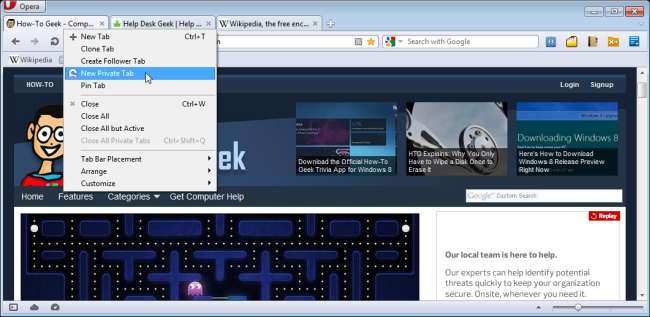
Przeglądanie w kartach to całkiem nowa koncepcja. Nie tak dawno, jeśli chciałeś przeglądać witrynę internetową, ale nie chciałeś opuszczać witryny, którą właśnie przeglądałeś, trzeba było otworzyć nowe okno. Firefox był pierwszym, który upowszechnił przeglądanie w kartach.
Teraz wszystkie przeglądarki używają kart do wyświetlania wielu witryn jednocześnie. Przeglądanie w kartach w Operze jest nieco bardziej zaawansowane niż w Firefoksie i innych przeglądarkach. W większości przeglądarek każda karta jest traktowana jako oddzielna jednostka. Możesz wyświetlić tylko jedną kartę naraz. Jednak w Operze karty są traktowane jak okna w przeglądarce i możesz wykonywać takie czynności, jak kaskadowanie i układanie zakładek.
Pokażemy Ci, jak korzystać z niektórych funkcji Opery, które ją wyróżniają i ułatwiają przeglądanie internetu za pomocą Opery.
Zakładki obserwatora
Zakładki obserwujących to funkcja unikalna dla Opery. Są przydatne, gdy przeglądasz stronę internetową i chcesz sprawdzić wiele linków na stronie. Po otwarciu karty obserwatora w tle otwiera się pusta karta. Po kliknięciu łącza na stronie internetowej nowa strona jest otwierana na pustej karcie obserwatora zamiast w bieżącej karcie.
UWAGA: Jeśli masz otwartą tylko jedną kartę obserwatora, każde łącze zastępuje stronę internetową otwartą na karcie obserwatora. Możesz otworzyć wiele kart obserwujących, jeśli wiesz, że będziesz klikać wiele linków.
Na przykład możesz przeglądać główną stronę How-To Geek, szukając artykułów, które wzbudzają Twoje zainteresowanie. Znalazłeś jeden i chcesz otworzyć stronę, ale chcesz dalej szukać kolejnych artykułów na stronie głównej. Jeśli otworzysz wiele kart obserwujących, możesz po prostu kliknąć linki do artykułów, które chcesz przeczytać, artykuły zostaną automatycznie otwarte na kartach obserwujących.
Aby otworzyć kartę obserwatora, kliknij prawym przyciskiem myszy bieżącą kartę na pasku kart i wybierz Utwórz kartę obserwatora z menu podręcznego. W tle zostanie otwarta pusta karta.
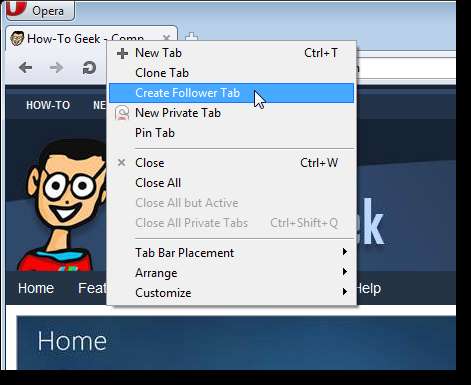
Teraz kliknij łącze na stronie internetowej.
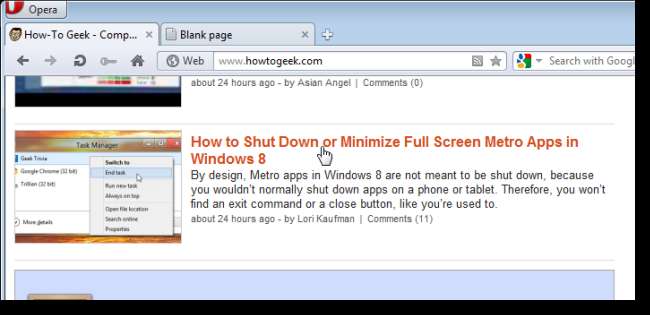
Strona internetowa tego łącza otwiera się automatycznie w pustej karcie w tle. Po prostu kliknij kartę, aby ją aktywować.
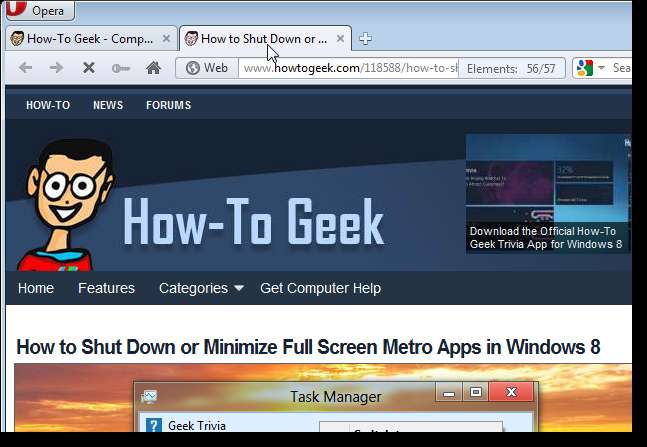
Możesz pomyśleć, że to samo można osiągnąć, klikając prawym przyciskiem myszy linki i otwierając nowe karty. Jednak zakładki obserwujących umożliwiają szybkie klikanie linków lewym przyciskiem myszy, aby otwierać strony internetowe w nowych kartach.
przypnij, że nie jest
Opera, podobnie jak Firefox i Chrome, umożliwia przypinanie stron internetowych do paska kart, dzięki czemu są one trwale dostępne. Gdy karta jest przypięta, tylko favicon witryny jest wyświetlana na karcie i nie ma przycisku zamykania. Ta funkcja jest przydatna w przypadku witryn odwiedzanych za każdym razem, gdy otwierasz Operę. Przypięte karty są dostępne nawet po zamknięciu Opery i ponownym jej otwarciu. Jest to przydatne dla wyszukiwarek, internetowych witryn e-mail, takich jak Gmail, lub interesujących i przydatnych witryn, które często odwiedzasz, takich jak How-To Geek.
Aby przypiąć kartę, kliknij prawym przyciskiem myszy żądaną kartę i wybierz Przypnij kartę z menu podręcznego.
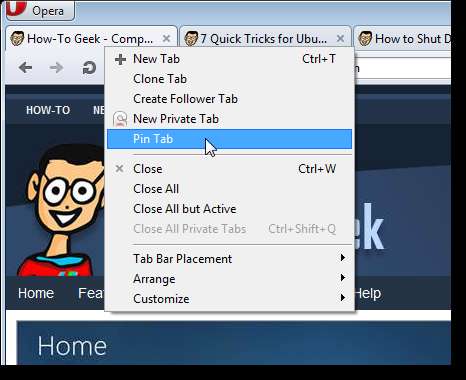
Karta zmniejszy się, pokazując tylko ikonę ulubionych, i zostanie przeniesiona maksymalnie na lewą stronę paska kart, jeśli jeszcze jej tam nie było.
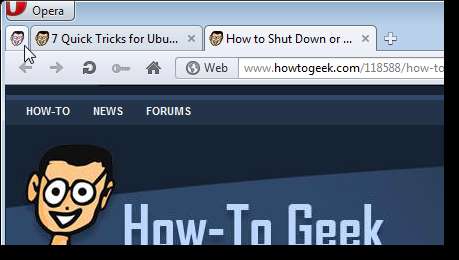
Gdy karta jest przypięta, po lewej stronie opcji Przypnij kartę w menu podręcznym dostępnym po kliknięciu karty prawym przyciskiem myszy jest wyświetlany znacznik wyboru. Możesz łatwo odpiąć kartę, klikając ją prawym przyciskiem myszy i ponownie wybierając Przypnij kartę z menu podręcznego.
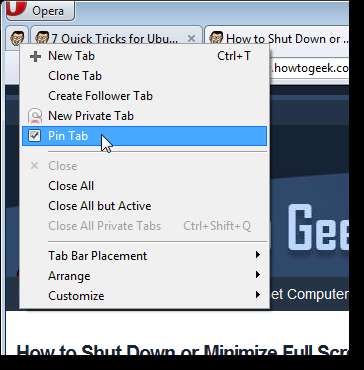
Zakładki kaskadowe i kafelkowe
W przeciwieństwie do innych przeglądarek, karty w Operze działają bardziej jak okna niż karty. Na kartach Opery możesz wykonywać pewne czynności przypominające okna. Podmenu Rozmieść w wyskakującym menu zakładki pozwala zminimalizować lub zmaksymalizować wszystkie karty i przywrócić je wszystkie, a także kaskadowo lub rozmieszczać karty tak, jak okna. Użyj funkcji kaskady i kafelków, aby czytać wiele witryn jednocześnie lub łatwo wybrać kartę do wyświetlenia. Kiedy zmaksymalizujesz kartę, zajmie ona ponownie całe miejsce w przeglądarce.
Aby ułożyć karty w kaskadowy wzór, kliknij prawym przyciskiem myszy dowolną kartę na pasku kart i wybierz Rozmieść | Kaskada z menu podręcznego.
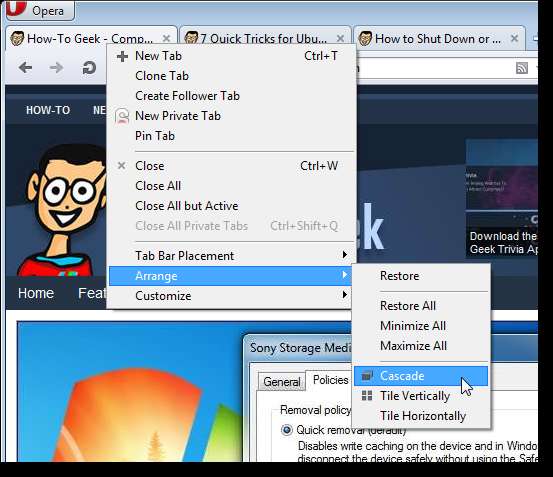
Zakładki są ułożone kaskadowo, tak jak okna na pulpicie w systemie Windows. Kliknij dowolne „okno” (kartę), aby wyświetlić witrynę na tej karcie.
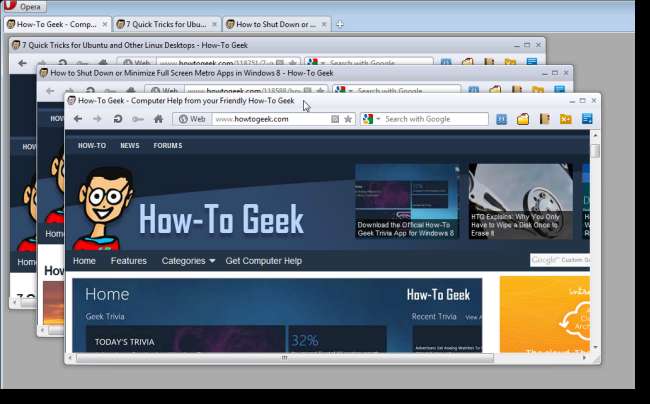
Aby ponownie zmaksymalizować kartę, kliknij przycisk Maksymalizuj w prawym górnym rogu.
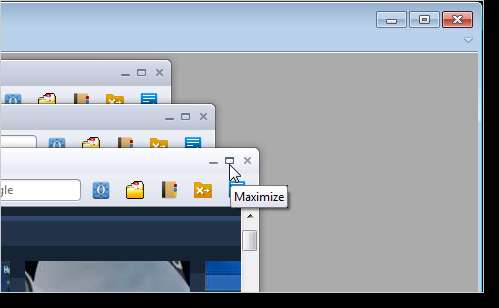
Jeśli chcesz ponownie zmaksymalizować wszystkie karty, kliknij prawym przyciskiem myszy pasek kart nad kaskadowymi oknami i wybierz opcję Rozmieść | Maksymalizuj wszystko z menu podręcznego.
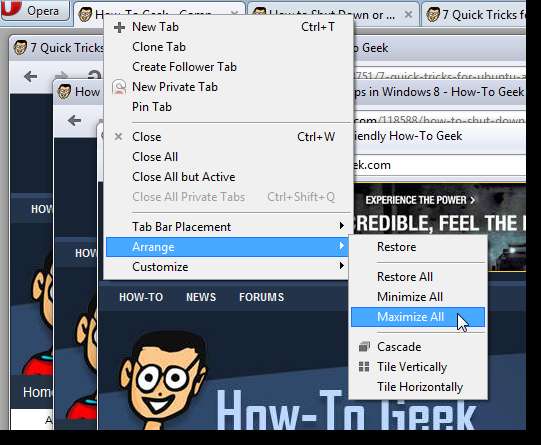
Stack Tabs
Jeśli masz otwartych wiele witryn jednocześnie, przyda Ci się funkcja układania w stosy. Zwykle, gdy masz otwartych więcej kart niż zmieści się na pasku kart, musisz przewinąć, aby zobaczyć karty poza ekranem. Funkcja układania zakładek umożliwia układanie zakładek jeden na drugim, aby zaoszczędzić miejsce na pasku kart.
Aby ustawić karty w stos, przeciągnij jedną kartę na drugą, aż druga zmieni kolor na szary. Zwolnij przycisk myszy.
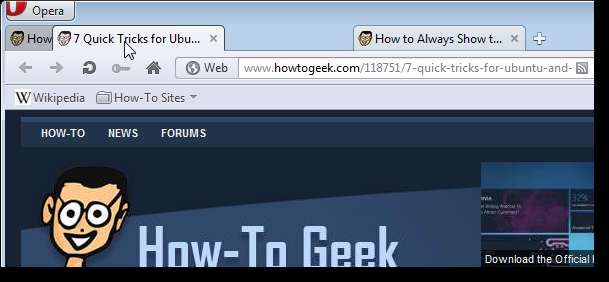
Zakładki są ułożone jedna na drugiej, a po prawej stronie stosu jest teraz strzałka. Aby rozwinąć stos i zobaczyć osobno zakładki, kliknij strzałkę.
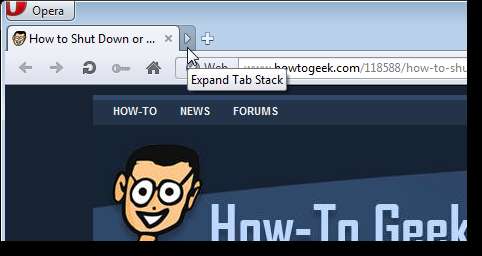
UWAGA: Możesz również zobaczyć wszystkie karty w stosie kart jako miniatury, przesuwając kursor myszy nad stosem.
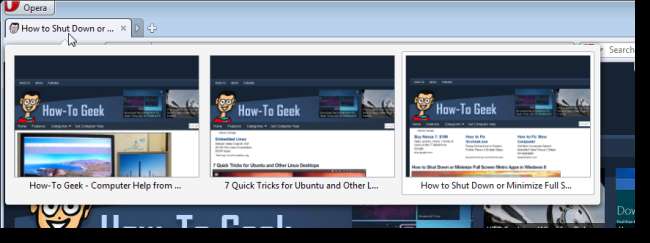
Aby ponownie zamknąć lub zwinąć stos, kliknij strzałkę, która jest teraz skierowana w lewo.
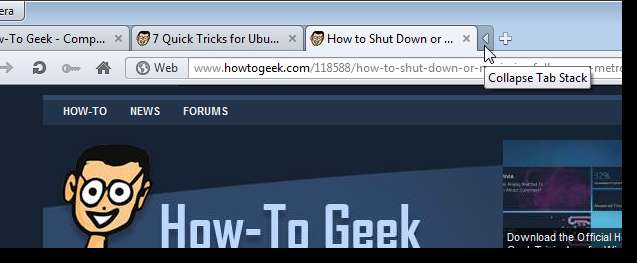
Zakładki można usuwać ze stosu kart tylko wtedy, gdy jest on rozwinięty. Aby to zrobić, kliknij strzałkę w prawo, aby rozwinąć stos, a następnie przeciągnij jedną z zakładek ze stosu kart do pustego miejsca na pasku kart lub między pozostałym stosem, który zmniejsza się do rozmiaru pozostałych kart, a następny kartę w prawo.
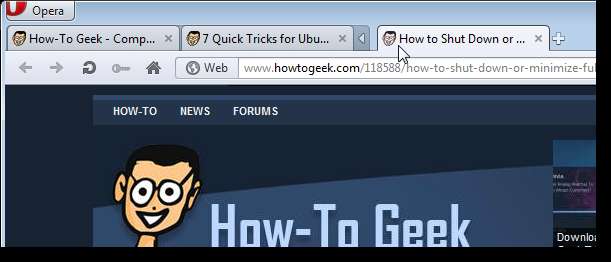
Aby usunąć wszystkie karty ze stosu, kliknij stos prawym przyciskiem myszy i wybierz opcję Stos kart | Usuń stos z menu podręcznego. Użyj opcji Zamknij stos w tym samym podmenu, aby zamknąć wszystkie karty w stosie. Opera zastępuje stos nową kartą.

Utwórz pseudonimy dla kolekcji witryn
Może się wydawać, że funkcja pseudonimów nie ma wiele wspólnego z kartami, ale umożliwia szybkie i łatwe otwieranie określonego zestawu witryn na osobnych kartach. Jeśli zbierzesz strony internetowe, które chcesz otworzyć wszystkie naraz, w folderze Zakładki, możesz przypisać do tego folderu pseudonim. Aby szybko otworzyć wszystkie witryny internetowe w tym folderze, wpisz pseudonim w pasku adresu i naciśnij Enter. Wszystkie witryny otwierają się na osobnych kartach.
UWAGA: Witryna otwarta na bieżącej karcie zostanie zastąpiona jedną z witryn z folderu zakładek.
Więcej informacji na temat konfigurowania pseudonimu dla zestawu witryn internetowych można znaleźć w naszym artykule o używaniu pseudonimów do szybkiego otwierania zestawu witryn internetowych z zakładkami w Operze.
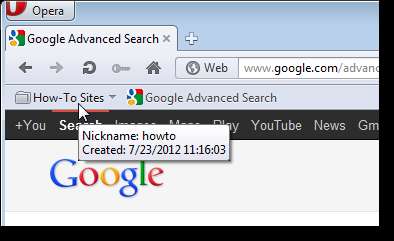
Zapisz otwarte karty dzięki wbudowanemu zarządzaniu sesjami
Menedżer sesji umożliwia zapisanie wszystkich aktualnie otwartych kart, dzięki czemu można je ponownie otworzyć w dowolnym momencie. Opera ma wbudowanego menedżera sesji.
Aby zapisać bieżącą sesję, otwórz kilka witryn na niektórych kartach. Wybierz karty i okna | Sesje | Zapisz tę sesję z menu Opera.
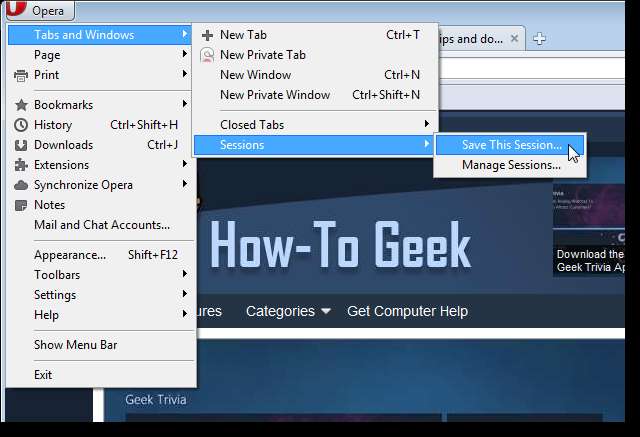
Wprowadź nazwę sesji w polu edycji Nazwa sesji w oknie dialogowym Zapisz sesję.
UWAGA: Jeśli chcesz, aby te witryny otwierały się automatycznie na osobnych kartach po uruchomieniu Opery, zaznacz pole wyboru Pokazuj te karty i okna za każdym razem, gdy uruchamiam Operę, aby w polu znajdował się znacznik wyboru.
Opera umożliwia zapisywanie otwartych kart ze wszystkich aktualnie otwartych okien Opery w sesji. Po ponownym otwarciu sesji wszystkie karty zostaną otwarte w tej samej konfiguracji kart i okien, jak poprzednio. Jeśli chcesz zapisać tylko otwarte karty z bieżącego okna Opery, zaznacz pole wyboru Zapisz tylko aktywne okno.
Click OK.
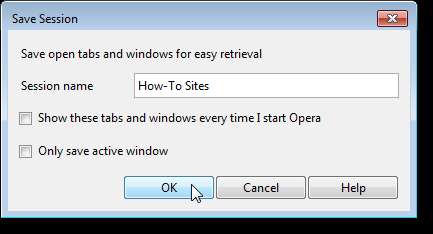
Teraz, gdy zamkniesz karty, a nawet zamkniesz Operę, możesz ponownie otworzyć wszystkie te same witryny na oddzielnych kartach za pomocą Menedżera sesji. Gdy wybierzesz karty i okna | Sesje z menu Opery, zwróć uwagę, że nowa sesja jest dostępna w podmenu.
Jeśli zdecydujesz się usunąć sesję, wybierz Karty i okna | Sesje | Zarządzaj sesjami z menu Opera.
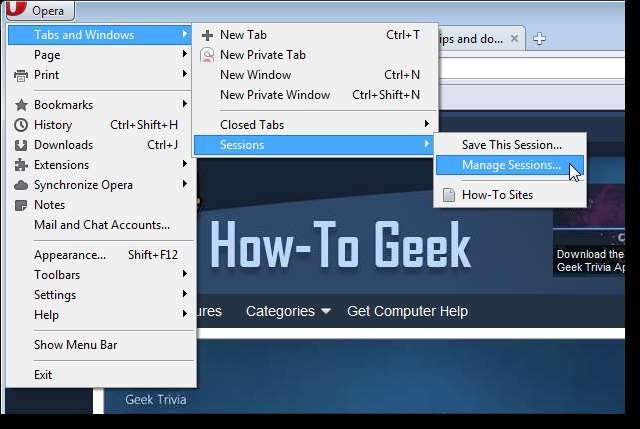
W oknie dialogowym Zarządzaj sesjami wybierz sesję, którą chcesz usunąć, i kliknij Usuń.
Możesz również użyć tego okna dialogowego, aby otworzyć zapisane sesje lub poprzednią sesję, która jest automatycznie zapisywana. Po prostu wybierz zapisaną sesję i kliknij Otwórz. Jeśli sesja, którą chcesz otworzyć, została zapisana z wieloma otwartymi oknami Opery, a chcesz teraz otworzyć wszystkie karty w jednym oknie, wybierz sesję z listy i zaznacz pole wyboru Otwórz karty w bieżącym oknie przed kliknięciem Otwórz.
UWAGA: Po otwarciu sesji okno dialogowe Zarządzaj sesjami zostaje automatycznie zamknięte. Jeśli wszystko, co zrobiłeś, to usunięcie jednej lub więcej sesji, kliknij Zamknij, aby zamknąć okno dialogowe.
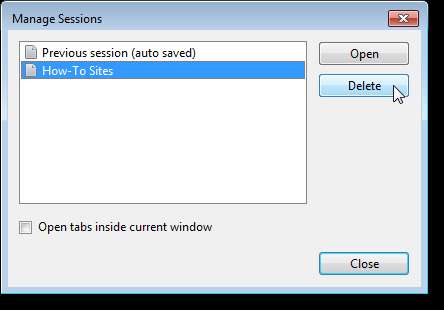
Możesz wybrać automatyczne otwieranie zapisanej sesji po uruchomieniu Opery, wybierając Ustawienia | Preferencje z menu Opera. Na karcie Ogólne w oknie dialogowym Preferencje wybierz Kontynuuj zapisane sesje z listy rozwijanej Uruchamianie.
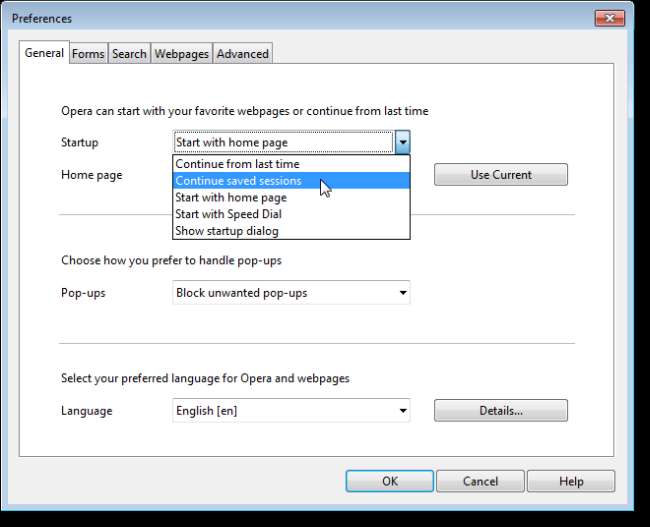
Ponieważ narzędzie do zarządzania sesjami wbudowane w Operę jest ograniczone, możesz być zainteresowany dodatkiem do Opery o nazwie Tab Vault , który umożliwia bardziej szczegółowe zarządzanie sesjami kart, na przykład zmianę nazw grup kart, zmianę kolejności listy kart w sesji oraz importowanie i eksportowanie zapisanych sesji i zakładek Opery.
Użyj prywatnych kart
Może się zdarzyć, że nie chcesz zostawiać śladów swojej historii przeglądania podczas odwiedzania określonej witryny. Większość innych przeglądarek umożliwia otwarcie specjalnego okna, w którym możesz surfować, a wszelkie ślady Twojej aktywności zostaną usunięte po zamknięciu okna.
Opera umożliwia również otwarcie prywatnego okna. Jeśli jednak chcesz surfować po jednej witrynie prywatnie i nadal mieć dostęp do innych przeglądanych witryn, możesz otworzyć prywatną kartę w bieżącym oknie. Po zamknięciu prywatnej karty dane witryny wyświetlanej na tej karcie (historia przeglądania, elementy w pamięci podręcznej, pliki cookie i informacje logowania) są usuwane. Jeśli jednak zapiszesz zakładkę dla tej witryny lub pobierzesz plik z witryny, dane te będą nadal dostępne po zamknięciu karty prywatnej.
UWAGA: Po zamknięciu karty prywatnej nie można jej ponownie otworzyć za pomocą strzałki rozwijanej „Zamknięte karty” po prawej stronie paska kart.
Aby otworzyć prywatną kartę, wybierz Karty i okna | Nowa karta prywatna z menu Opery. Możesz także kliknąć prawym przyciskiem myszy pasek kart i wybrać Nowa karta prywatna z menu kontekstowego.
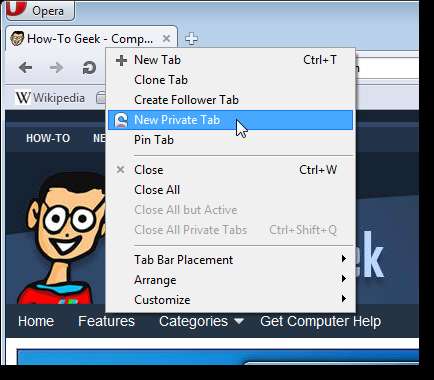
Otworzy się nowa karta z wiadomością dotyczącą przeglądania prywatnego i specjalną ikoną na karcie. Jeśli nie chcesz, aby ta wiadomość była wyświetlana za każdym razem, gdy otwierasz prywatną kartę, zaznacz pole wyboru Nie pokazuj ponownie, aby było zaznaczone pole wyboru.
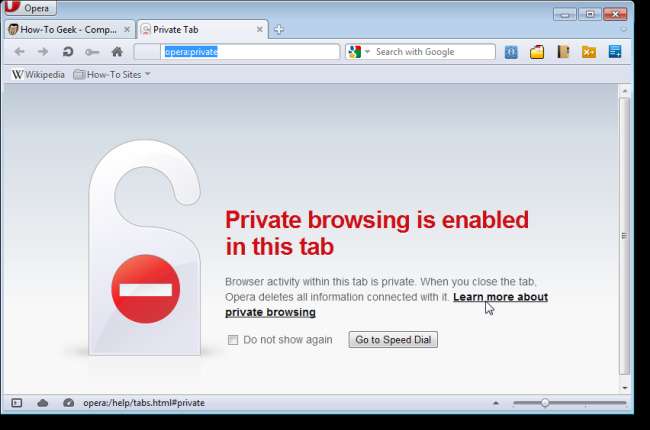
Zamknięcie jednej karty prywatnej odbywa się w taki sam sposób, jak zamknięcie zwykłej karty. Możesz kliknąć przycisk X na karcie, kliknąć kartę prawym przyciskiem myszy i wybrać Zamknij z menu podręcznego lub nacisnąć Ctrl + W.Jeśli masz otwartych kilka prywatnych kart i chcesz je wszystkie zamknąć, kliknij prawym przyciskiem myszy kliknij pasek kart i wybierz Zamknij wszystkie karty prywatne z menu podręcznego lub naciśnij Ctrl + Shift + Q.
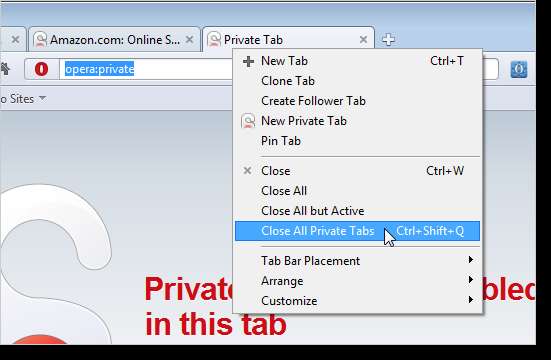
Jeśli zdecydujesz, że chcesz używać specjalnego okna do przeglądania prywatnego, wybierz Karty i okna | Nowe okno prywatne z menu Opery. Zamknij okno prywatne, aby usunąć wszystkie ślady swojej aktywności związanej z przeglądaniem.
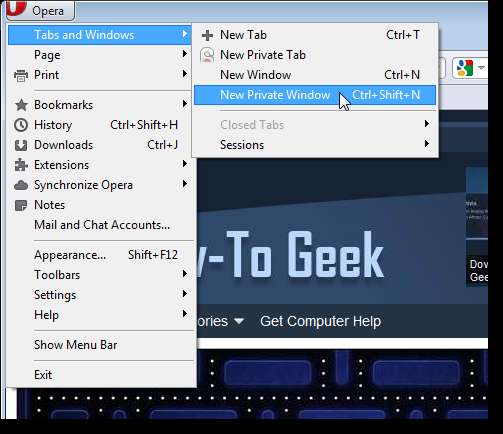
Więcej informacji na temat przeglądania prywatnego w Operze można znaleźć w naszym artykule na temat jak zoptymalizować Operę pod kątem maksymalnej prywatności .
Ustaw preferencje kart
Istnieje wiele opcji dostosowywania kart Opery do własnych upodobań. Aby uzyskać dostęp do preferencji zakładek, wybierz Ustawienia | Preferencje z menu Opera.
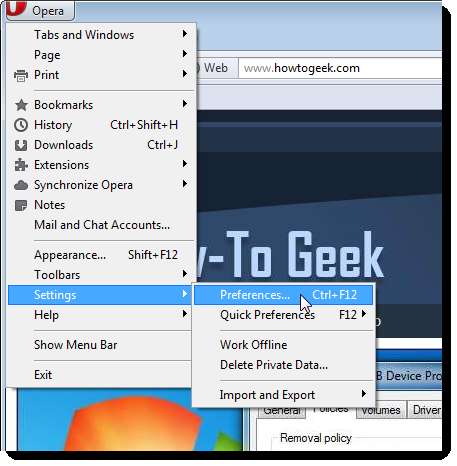
W oknie dialogowym Preferencje kliknij kartę Zaawansowane, a następnie wybierz Karty z menu po lewej stronie.
Możesz przechodzić między wszystkimi otwartymi kartami w określonej kolejności, przytrzymując klawisz Ctrl i kilkakrotnie naciskając klawisz Tab. Domyślną kolejność można określić w preferencjach karty, wybierając opcję z listy Podczas przechodzenia między kartami za pomocą listy rozwijanej Ctrl + Tab.
Gdy otwierasz witrynę z zakładki lub innego panelu, domyślnie strona internetowa jest otwierana na bieżącej karcie. Jeśli wolisz otwierać zakładki na nowych kartach, zaznacz pole wyboru Użyj ponownie bieżącej karty, aby w polu NIE było zaznaczenia.
Aby uzyskać dodatkowe opcje dostosowywania kart, kliknij Dodatkowe opcje kart.
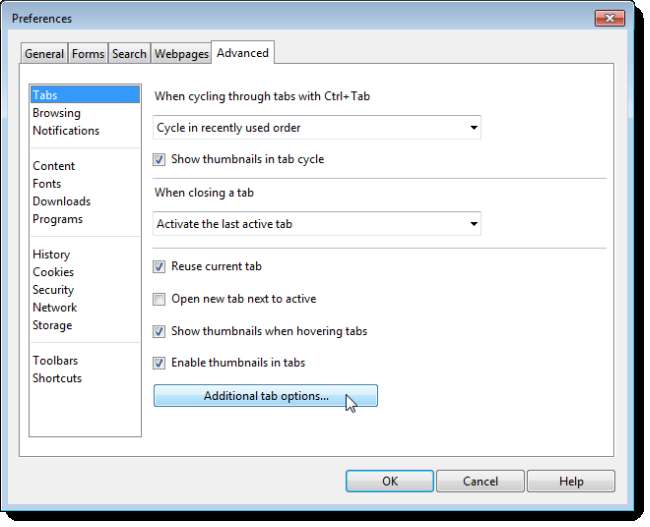
W oknie dialogowym Opcje dodatkowych kart można określić zachowanie nowych kart, Zezwalaj na okno bez kart, wybierz opcję Pokaż przycisk zamykania na każdej karcie, a nawet opcję Otwórz okna zamiast kart.
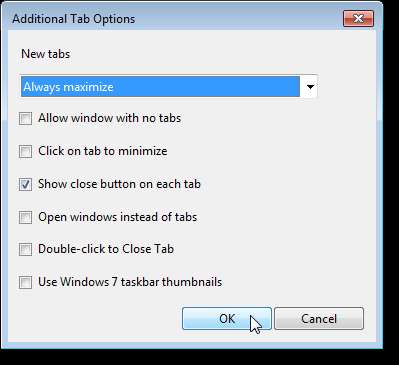
Wiele osób może nie zdawać sobie z tego sprawy, ale Opera jest zaawansowaną przeglądarką i ma kilka przydatnych funkcji, których jeszcze nie ma w innych przeglądarkach.







